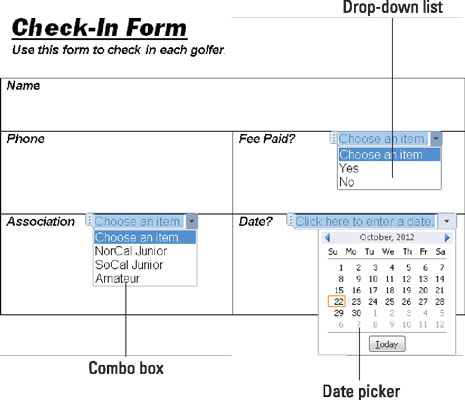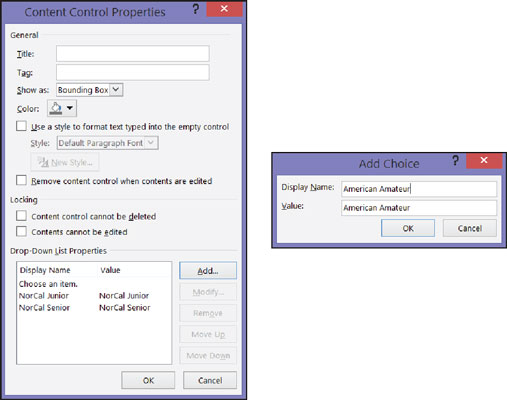Ein Formular in Word 2016 ist ein Mittel zum Anfordern und Aufzeichnen von Informationen. Sie können Formulare wie das gezeigte verwenden, um Daten schneller einzugeben und Dateneingabefehler zu reduzieren. Anstatt alle Informationen von Hand einzugeben, können Sie oder ein Dateneingabesachbearbeiter Einträge aus Kombinationsfeldern, Dropdown-Listen und Datumsauswahlen auswählen.
Sie sparen Zeit, da Sie nicht alle Informationen von Hand eingeben müssen und die von Ihnen eingegebenen Informationen wahrscheinlicher sind, weil Sie sie aus vorgeschriebenen Listen auswählen, anstatt sie selbst einzugeben.
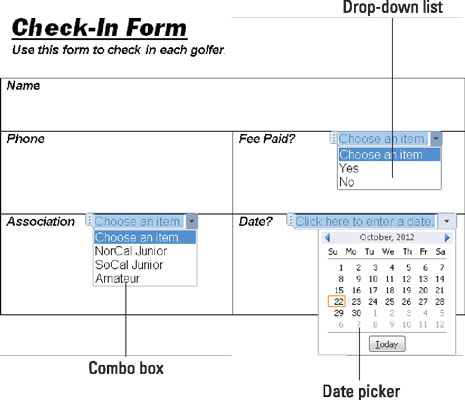
Ein Dateneingabeformular.
Um ein Formular wie das gezeigte zu erstellen, erstellen Sie zunächst eine Vorlage für Ihr Formular und fügen Sie Dateneingabesteuerelemente – die Kombinationsfelder, Dropdown-Listen und Datumsauswahl – in das Formular ein. Um ein Formular auszufüllen, erstellen Sie ein Dokument aus der Formularvorlage und gehen darauf. Auf diesen Seiten wird erläutert, wie Sie ein Formular erstellen und Formulare zum Aufzeichnen von Informationen verwenden.
Erstellen eines computergestützten Formulars
Der erste Schritt beim Erstellen eines Dateneingabeformulars besteht darin, eine Vorlage zum Halten des Formulars zu erstellen. Danach entwerfen Sie das Formular selbst, indem Sie die Datenfelder beschriften und die Steuerelemente für die Dateneingabe erstellen. Lesen Sie besser weiter.
Erstellen einer Vorlage zum Halten des Formulars
Führen Sie diese Schritte aus, um eine neue Vorlage zu erstellen:
Drücken Sie Strg+N, um ein neues Dokument zu erstellen.
Wählen Sie auf der Registerkarte Datei die Option Speichern unter.
Sie sehen das Fenster Speichern unter.
Klicken Sie auf die Schaltfläche Durchsuchen.
Das Dialogfeld Speichern unter wird geöffnet.
Öffnen Sie das Menü „Speichern als Typ“ und wählen Sie Word-Vorlage.
Geben Sie einen beschreibenden Namen für Ihre Vorlage ein und klicken Sie auf die Schaltfläche Speichern.
Word speichert Ihre Vorlage im Ordner Standardspeicherort für persönliche Vorlagen.
Erstellen der Formular- und Dateneingabesteuerelemente
Ihre nächste Aufgabe besteht darin, die Formular- und Dateneingabesteuerelemente für Ihre Vorlage zu erstellen. Geben Sie Labels in das Formular ein, in das Sie Informationen eingeben. Das oben gezeigte Formular hat beispielsweise fünf Labels: Name, Telefon, Gebühr bezahlt?, Verein und Datum. Nachdem Sie die Beschriftungen eingegeben haben, führen Sie die folgenden Schritte aus, um die Dateneingabesteuerelemente zu erstellen:
Zeigen Sie bei Bedarf die Registerkarte Entwickler an.
Wenn diese Registerkarte nicht angezeigt wird, wechseln Sie zur Registerkarte Datei, wählen Sie Optionen, und aktivieren Sie in der Kategorie Menüband anpassen des Dialogfelds Word-Optionen das Kontrollkästchen Entwicklertools, und klicken Sie auf OK.
Klicken Sie auf die Stelle, an der Sie ein Steuerelement platzieren möchten, und erstellen Sie das Steuerelement, indem Sie auf eine Schaltfläche für Steuerelemente und dann auf die Schaltfläche Eigenschaften auf der Registerkarte Entwicklertools klicken.
Im Folgenden finden Sie Anweisungen zum Erstellen von drei Arten von Steuerelementen:
-
Dropdown-Liste: Eine Dropdown-Liste ist ein Menü, das beim Öffnen „fällt“, um verschiedene Optionen anzuzeigen. Klicken Sie auf die Schaltfläche Inhaltssteuerung der Dropdown-Liste und dann auf die Schaltfläche Eigenschaften. Sie sehen das Dialogfeld Inhaltssteuerelementeigenschaften, wie hier gezeigt. Klicken Sie für jede Option, die Sie in die Dropdown-Liste einfügen möchten, auf die Schaltfläche Hinzufügen, geben Sie im Dialogfeld Auswahl hinzufügen den Namen der Option in das Textfeld Anzeigename ein und klicken Sie auf OK.
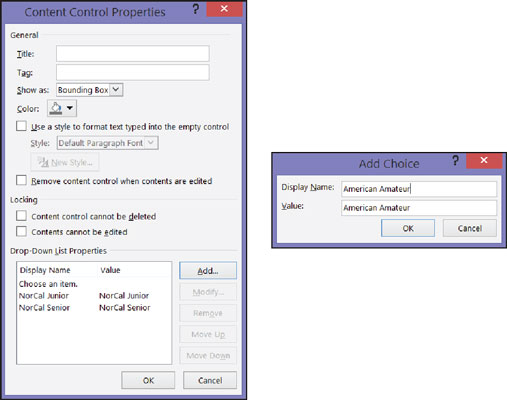
Klicken Sie auf die Schaltfläche Hinzufügen, um Optionen für ein Dropdown-Menü oder ein Kombinationsfeld zu erstellen.
-
Kombinationsfeld : Wie eine Dropdown-Liste "fällt" ein Kombinationsfeld , um Auswahlmöglichkeiten anzuzeigen. Dateneingabe-Mitarbeiter können jedoch nicht nur eine Option in der Dropdown-Liste auswählen, sondern auch Informationen in das Feld eingeben. Klicken Sie auf die Schaltfläche Inhaltssteuerung für Kombinationsfelder und dann auf die Schaltfläche Eigenschaften. Geben Sie im Dialogfeld Inhaltssteuerelementeigenschaften die Optionsnamen auf die gleiche Weise ein, wie Sie sie in eine Dropdown-Liste eingeben.
-
Datumsauswahl: Eine Datumsauswahl ist ein Minikalender, in den Dateneingabe-Mitarbeiter ein Datum eingeben können. Klicken Sie auf die Schaltfläche Inhaltssteuerung der Datumsauswahl und dann auf die Schaltfläche Eigenschaften. Wählen Sie im Dialogfeld Inhaltssteuerelementeigenschaften ein Anzeigeformat für Datumsangaben aus, und klicken Sie auf OK.
Klicken Sie auf die Schaltfläche Speichern, um Ihre Vorlage zu speichern.
Jetzt können Sie Ihr neu erstelltes Formular verwenden, um Daten einzugeben.
Daten in das Formular eingeben
Nachdem Sie nun die Vorlage haben, können Sie oder jemand anderes Daten sauber in leicht lesbare Formulare eingeben:
Wählen Sie auf der Registerkarte Datei die Option Neu aus.
Sie sehen das Fenster Neu.
Klicken Sie auf die Registerkarte Persönlich.
Auf dieser Registerkarte werden die auf Ihrem Computer gespeicherten Vorlagen aufgelistet.
Doppelklicken Sie auf den Namen der Vorlage, die Sie zum Eingeben von Daten in Ihr Formular erstellt haben.
Das Formular wird angezeigt.
Geben Sie Informationen in die Eingabefelder ein.
Drücken Sie den Aufwärts- oder Abwärtspfeil oder drücken Sie Tab und Umschalt+Tab, um von Feld zu Feld zu wechseln. Sie können auch auf Eingabefelder klicken, um den Cursor dorthin zu bewegen.
Wenn Sie fertig sind, drucken Sie das Dokument aus oder speichern Sie es.